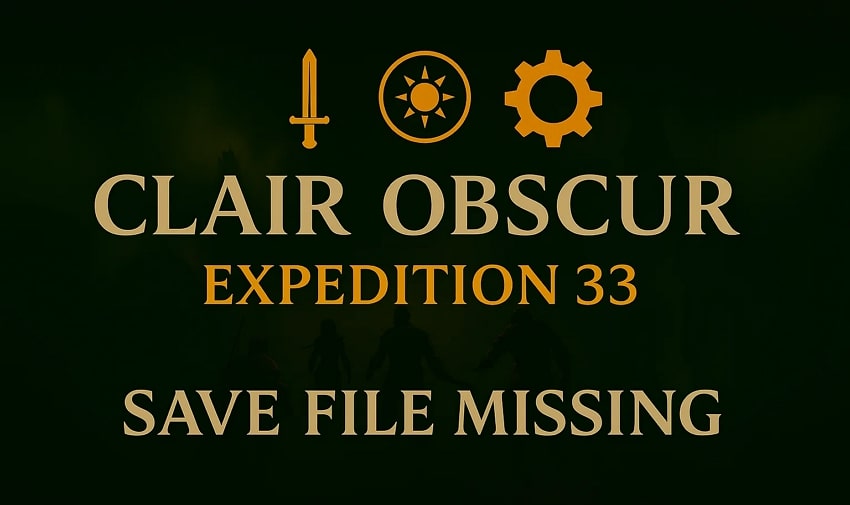De nombreux joueurs investissent des heures à progresser dans des campagnes intenses, pour ensuite rencontrer des problèmes techniques plus tard. Le problème le plus alarmant survient lorsque votre progression de jeu s’arrête soudainement sans avertissement. Cela a été une préoccupation récurrente pour les joueurs de Clair Obscur : Expedition 33, un jeu connu pour ses combats stratégiques. Imaginez lancer le jeu, impatient de continuer, seulement pour découvrir que votre fichier de sauvegarde a disparu.
Ce problème perturbe non seulement votre expérience, mais peut également entraîner la perte d’une progression importante. Heureusement, il existe quelques moyens de vérifier vos fichiers perdus et de les récupérer manuellement. Vous découvrirez également l’emplacement exact du fichier de sauvegarde de Clair Obscur : Expedition 33, ainsi que les causes communes de ce problème.
Dans cet article
Partie 1. Directives Simples : Comment Accéder Manuellement à la Progression en Jeu de Clair Obscure : Expedition 33
Si votre progression en jeu semble manquante, vous devriez accéder manuellement à son emplacement du fichier de sauvegarde sur votre appareil. Parfois, les données du jeu sont intactes mais inaccessibles en raison d'un simple déplacement ou de dysfonctionnements du système. Avant d'adopter d'autres solutions, il vaut la peine de vérifier manuellement les fichiers locaux. Ainsi, les sections suivantes vous guideront à travers une solution pour localiser et accéder à votre progression dans le jeu et sur PC :
Dans le jeu
Lorsque vous sauvegardez manuellement votre progression en cours de jeu, vous pouvez y accéder de deux manières, soit via le jeu, soit via le disque dur de votre PC. Dans le jeu, les utilisateurs doivent enregistrer manuellement les fichiers après avoir mis en pause la partie, puis ils peuvent accéder à leur progression depuis le dossier Charger sauvegardes précédentes. Voyons ci-dessous comment accéder aux fichiers sauvegardés à l'intérieur de votre jeu :
Instructions. Après avoir lancé le jeu, vous devez appuyer sur le bouton "ESC" puis cliquer sur l'option "Charger sauvegardes précédentes". Ensuite, vous aurez tous les fichiers sauvegardés avec leurs dates et heures, alors choisissez celui qui vous convient.
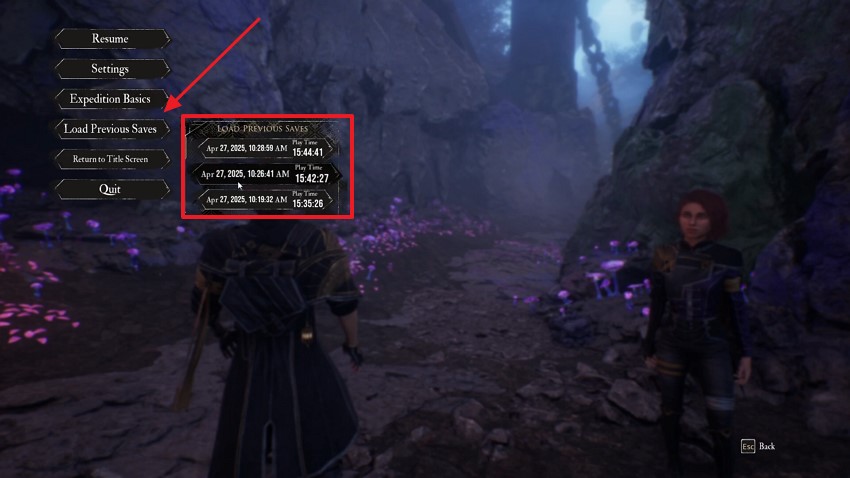
Sur le PC
En plus d'accéder aux fichiers sauvegardés dans votre jeu, vous pouvez également récupérer vos fichiers depuis votre ordinateur. Comme nous le savons tous, lorsque vous sauvegardez manuellement votre progression, elle est stockée dans un dossier local de votre PC. Suivez donc les étapes ci-dessous pour savoir comment accéder facilement à ces fichiers :
Instructions. Pour commencer, ouvrez "l’Explorateur de fichiers" et accédez à ce chemin : "C:\Users\[VotreNomD’Utilisateur]\AppData\Local\ClairObscur\Saved\SaveGames." Une fois à cet emplacement, vous trouverez facilement tous vos fichiers de sauvegarde du jeu.
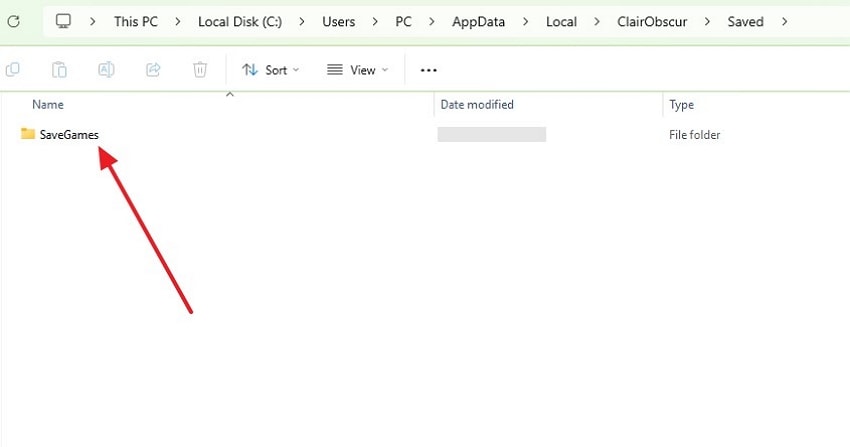
Découvrez l’"emplacement du fichier de sauvegarde de Split Fiction" et évitez de perdre votre progression grâce à des méthodes simples de recherche et de sauvegarde.
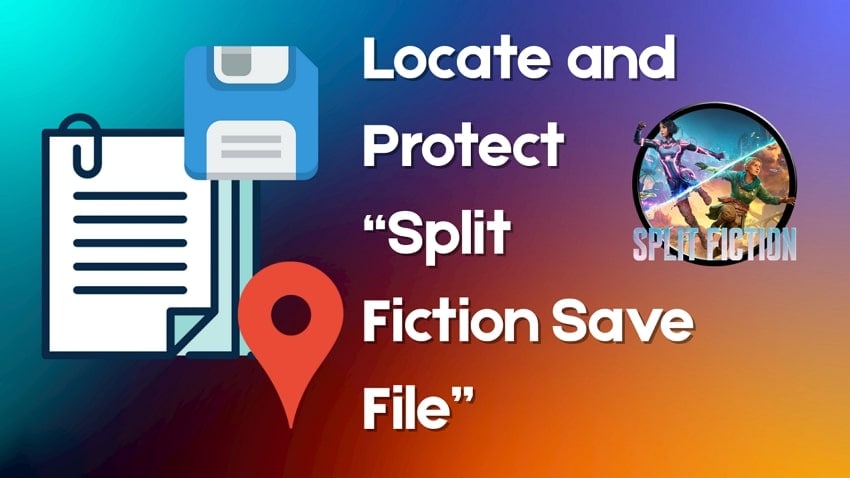
Partie 2. Emplacement du Fichier de Sauvegarde du Jeu Clair Obscur : Expedition 33 sur Steam
Lorsque vous jouez à un jeu via Steam, vos données de sauvegarde sont généralement stockées dans un répertoire système spécifique. Connaître le chemin exact peut vous aider à vérifier, sauvegarder ou restaurer vos fichiers manuellement. Cela s’avère particulièrement utile si vous rencontrez des problèmes, changez d’ordinateur ou souhaitez éviter une perte de données. Ainsi, suivez les étapes ci-dessous pour trouver le bon emplacement des fichiers de jeu Steam pour vos fichiers de sauvegarde et données de jeu :
Pour Windows
Étape 1. Pour commencer, lancez "Steam" sur votre appareil et faites un clic droit sur le jeu "Clair Obscur : Expedition 33". Ensuite, sélectionnez l’option "Gérer" puis choisissez "Parcourir les fichiers locaux".
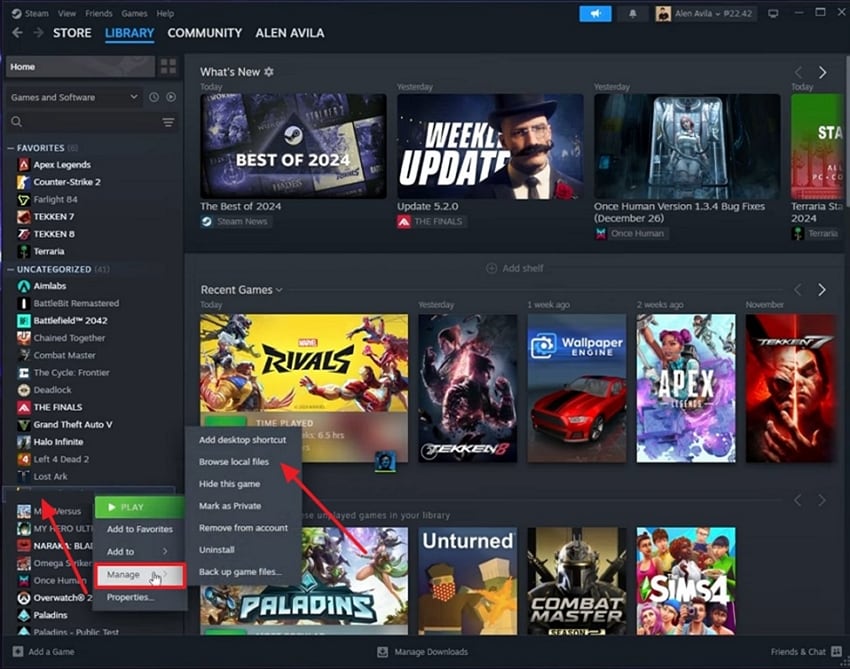
Étape 2. Après cela, vous serez redirigé vers "l’Explorateur de fichiers", où vous devez aller à ce chemin : "Program Files (x86)\Steam\steamapps\common". Ici, vous trouverez le dossier de votre jeu, alors ouvrez-le pour accéder facilement aux fichiers de sauvegarde.
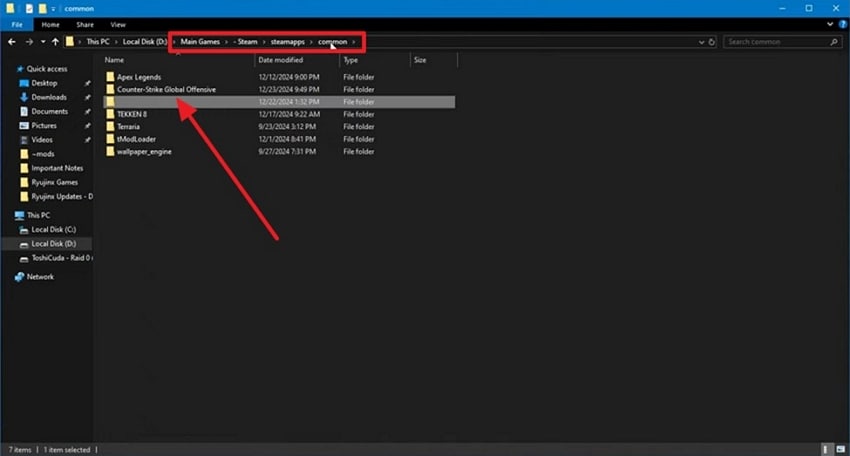
Pour Mac
Étape 1. Après avoir lancé le "Finder", allez dans l'onglet "Aller" et choisissez l'option "Aller au dossier" dans le menu déroulant.
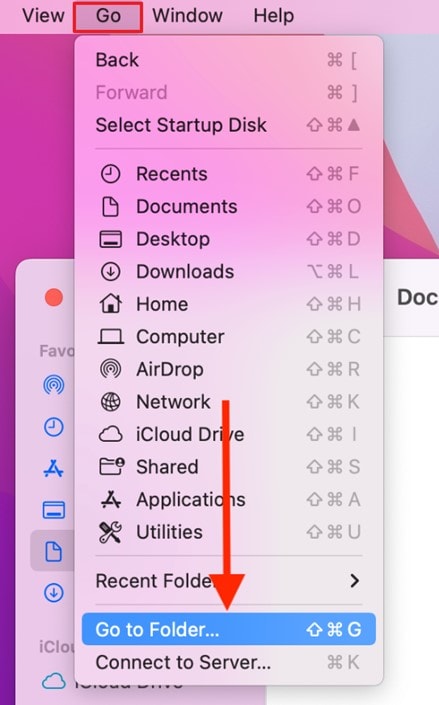
Étape 2. Ensuite, vous devez vous rendre à cet emplacement : "~/Library/Application Support/Steam/steamapps/common/" pour trouver le dossier de votre jeu et les fichiers sauvegardés qu'il contient.
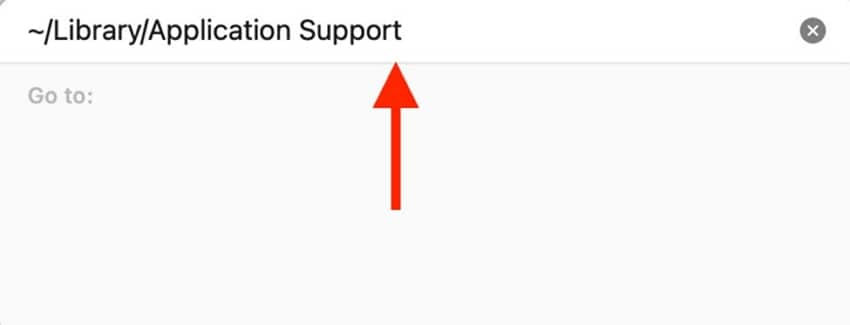
Partie 3. Quelles Peuvent Être les Raisons de la Disparition du Fichier de Sauvegarde de Clair Obscur : Expedition 33 ?
Si vous rencontrez une perte de progression dans ce jeu, plusieurs causes peuvent en être responsables. Les joueurs doivent comprendre ces problèmes potentiels afin d'identifier la source du problème et de l'éviter à l'avenir. Ci-dessous, nous découvrirons quelques raisons clés qui expliquent clairement ce dilemme :
- Fichiers corrompus : Lorsque cela se produit, les données sauvegardées peuvent ne pas se charger correctement ou sembler complètement manquantes. De plus, les fichiers corrompus peuvent aussi affecter la localisation du fichier de sauvegarde du jeu sur Steam, le rendant illisible pour le système ou le jeu.
- Suppression accidentelle : Certains joueurs suppriment des fichiers pour libérer de l'espace et peuvent retirer le dossier de sauvegarde par inadvertance. De plus, certains outils de nettoyage ou logiciels antivirus peuvent identifier les fichiers sauvegardés comme inutiles ou suspects et les supprimer.
- Conflits de synchronisation :Le cloud du magasin de jeux peut aider à sauvegarder votre progression, mais des conflits de synchronisation entre les sauvegardes locales et celles du cloud peuvent causer des problèmes. Si Steam téléverse un fichier obsolète ou vide, il pourrait écraser votre progression la plus récente.
- Erreurs de disque :Si votre disque comporte des secteurs défectueux ou manque d’espace, les fichiers sauvegardés pourraient ne pas être écrits correctement. Au-delà de ce problème, vous pouvez même constater des ralentissements du système ou des erreurs dans d’autres applications.
- Fermeture inappropriée du jeu :Forcer la fermeture du jeu ou subir une coupure de courant pendant la partie peut corrompre votre fichier de sauvegarde. Lorsque le jeu ne se ferme pas correctement, il se peut qu’il n’écrive pas les dernières données sur le disque.
Partie 4. Fichiers de Sauvegarde Importants de Clair Obscur : Expedition 33 Perdus ? Récupérez-les Immédiatement !
Si vous ne trouvez toujours pas vos fichiers de sauvegarde, il est possible que vous les ayez supprimés accidentellement lors d’un nettoyage. Dans ce cas, vous pouvez essayer d’utiliser Recoverit, conçu pour récupérer les fichiers supprimés. Il fonctionne bien pour restaurer les données de jeu manquantes, y compris les fichiers supprimés des cartes mémoire ou de votre ordinateur. Cet outil dédié prend en charge plus de 1 000 types de fichiers et convient donc même aux jeux complexes comme Clair Obscur : Expedition 33.
Le mode d’analyse approfondie du programme explore les espaces corrompus ou vidés de la Corbeille afin de retrouver vos fichiers. Une fois le processus d’analyse terminé, il affiche les fichiers récupérables avec une option d’aperçu pour que vous puissiez restaurer le bon. En plus de l’analyse approfondie, il propose un mode d’analyse plus rapide pour les fichiers récemment supprimés.
Fonctionnalités clés
- Récupération après attaque de virus : En cas d’infection par un logiciel malveillant ou de crash de votre ordinateur, cela peut aider à récupérer les fichiers perdus des disques affectés.
- Récupération de partition : Cet outil permet même de restaurer des données à partir de partitions supprimées ou perdues sans affecter les autres zones fonctionnelles de votre disque dur.
- Aperçu des fichiers : Avant la restauration, Recoverit propose un aperçu de vos fichiers de jeu dans de nombreux formats, y compris des documents et des fichiers multimédias, afin de vous aider à trouver exactement ce dont vous avez besoin.
Guide détaillé pour récupérer les fichiers de sauvegarde importants de Clair Obscur : Expedition 33 perdus
Suivez les étapes complètes ci-dessous pour apprendre à récupérer vos fichiers de jeu perdus ou supprimés à l’aide de cet outil :
Étape 1. Accédez à Recoverit pour récupérer les fichiers de jeu perdus
Lancez l’outil et allez dans l’onglet "Disques durs et emplacements". Ensuite, choisissez le disque ciblé où le jeu est installé sous "Disques durs" puis cliquez sur le bouton "Démarrer" pour lancer l'analyse.
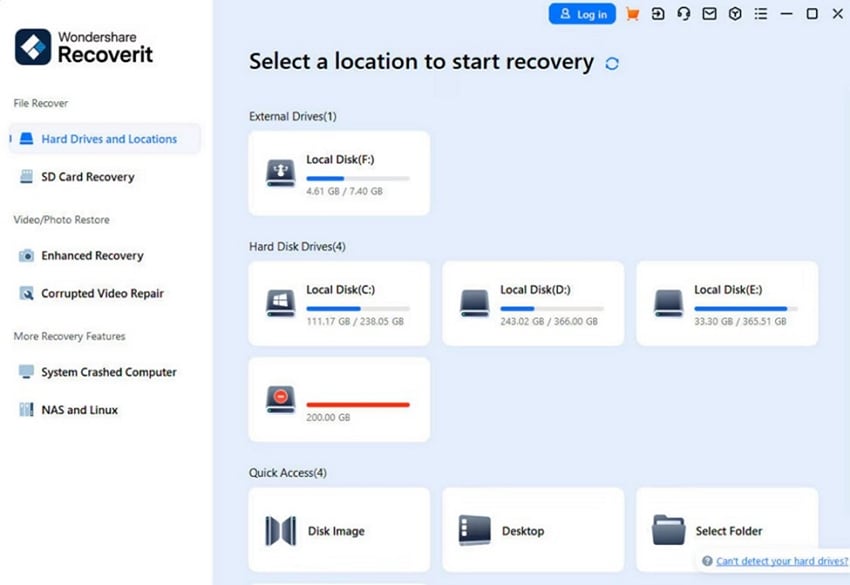
Étape 2. Lancez l’analyse du disque pour récupérer vos fichiers de jeu
Après cela, le programme lance l’analyse sur le disque sélectionné et affiche tous les fichiers récupérables de façon claire. Ici, utilisez les filtres disponibles ou la barre de recherche pour retrouver le contenu de jeu manquant.
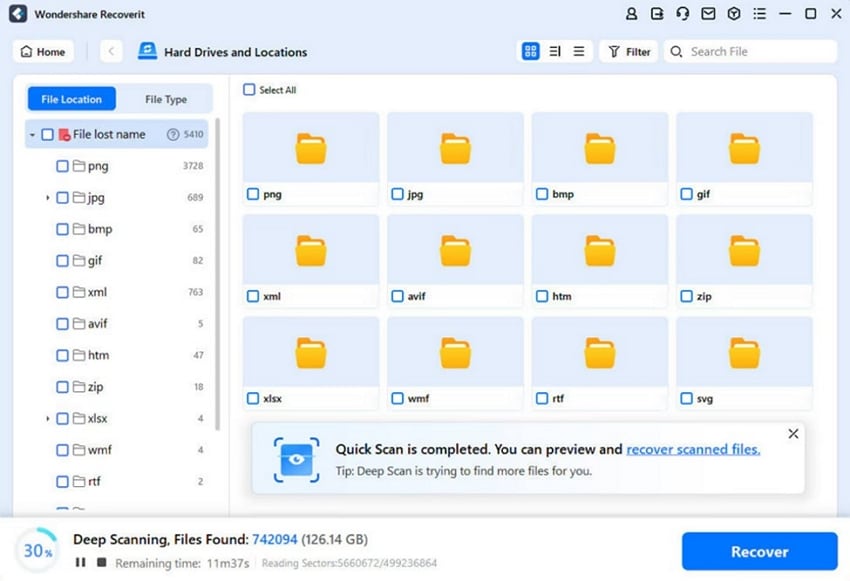
Étape 3. Récupérez et enregistrez vos fichiers de jeu
Quand l’opération est terminée et que vous prévisualisez vos fichiers de jeu perdus, cliquez sur le bouton "Récupérer" pour exporter ces fichiers sur votre appareil.
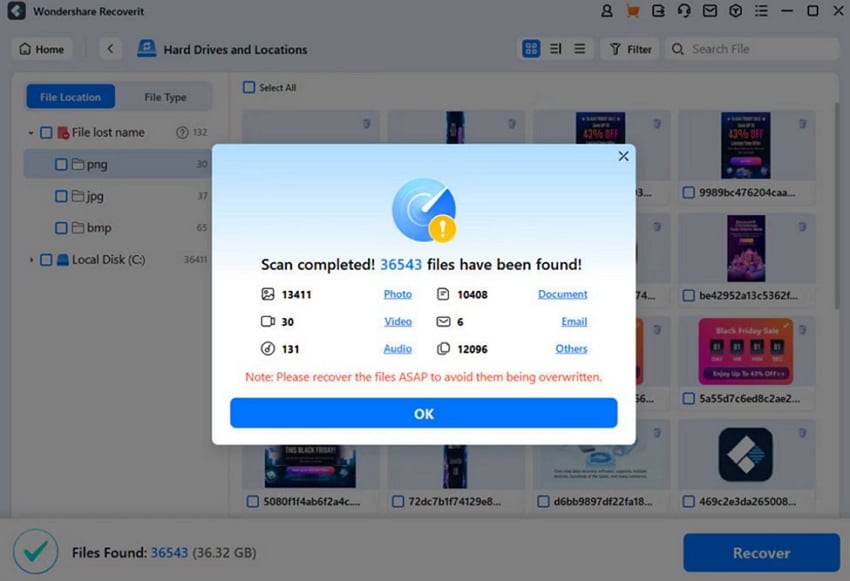
Suivez ce guide détaillé pour corriger instantanément les erreurs et profiter d’une expérience Split Fiction sans problème.
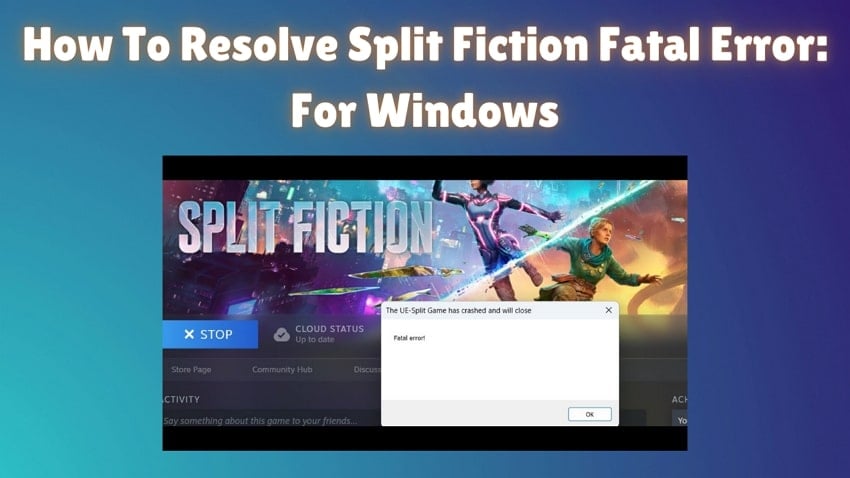
Conclusion
En conclusion, perdre vos données sauvegardées dansClair Obscur : Expedition 33peut être frustrant, mais la récupération reste possible. Vous pouvez souvent résoudre le problème manuellement en vérifiant l'emplacement des fichiers enregistrés et en comprenant les causes potentielles. Cependant, si vos fichiers ont été supprimés ou perdus à cause d’erreurs techniques, l’utilisation d’un outil de récupération devient importante. Pour maximiser vos chances de restaurer votre progression de jeu en toute sécurité, nous recommandons vivement d’essayer Recoverit.
FAQ
-
1. Où puis-je trouver l’emplacement du fichier de sauvegarde Clair Obscur : Expedition 33 sur Steam Deck ?
L’emplacement du fichier de sauvegarde sur Steam Deck pour ce jeu se trouve généralement dans le stockage interne. Vous pouvez y accéder en allant dans /home/deck/.local/share/Steam/steamapps/compatdata/ suivi du dossier de l’ID d’application du jeu. Allez ensuite dans pfx/drive_c/users/steamuser/AppData/Local/ClairObscur/Saved/SaveGames. Si les fichiers manquent toujours, utilisez Recoverit pour tenter une récupération ciblée. -
2. Clair Obscur prend-il en charge la sauvegarde automatique des données enregistrées sur Steam Cloud ?
Oui, il prend en charge l’intégration de Steam Cloud, qui sauvegarde automatiquement les fichiers. Ces sauvegardes vont à l’emplacement de sauvegarde cloud de la boutique de jeux, lequel se met à jour à chaque fermeture correcte du jeu. Cependant, la synchronisation cloud peut échouer ou même remplacer de bonnes sauvegardes par des mauvaises. -
3. Est-il possible de restaurer des données sauvegardées supprimées de l’emplacement de sauvegarde Steam Cloud ?
Si la synchronisation Steam Cloud est active, elle peut encore contenir d’anciennes versions de vos fichiers sauvegardés. Cependant, elle peut écraser de bons fichiers avec des fichiers vides lors de conflits de synchronisation. Bien qu’il existe un emplacement de sauvegarde Steam Cloud, il ne stocke pas toujours les versions locales actuelles.